Vandaag leggen we uit hoe je game-activiteit kunt verbergen op Stoom. Je game-activiteit wordt automatisch gedeeld door Steam. Als je een spel speelt waarvan je niet wilt dat iemand het weet, wil je het misschien voor je vrienden verbergen. Bekijk hieronder hoe je je Steam-activiteit verborgen kunt houden voor je vrienden.
Hoe game-activiteit op Steam verbergen?
Je Steam-profielpagina markeert meestal alle games die je hebt gespeeld en het aantal uren dat je in elke game hebt gestoken, met een focus op de afgelopen twee weken.
Voordat Valve de standaardinstelling in privé veranderde, waren Steam-profielen altijd openbaar. Toch heb je misschien je voornemen bekendgemaakt om een applicatie van derden te gebruiken die gegevens uit je Steam-profiel haalt, die je verlanglijst voor games controleert en je op de hoogte stelt als een van deze ergens anders te koop is.

Oplossing 1: game-activiteit verbergen
Volg deze stappen om te leren hoe je game-activiteit op Steam kunt verbergen:
- Beweeg uw cursor over uw gebruikersnaam in de bovenste balk en selecteer “Profiel” om uw Steam-profiel te openen.
- Om uw profiel te bewerken, klikt u op de knop “Profiel bewerken” aan de rechterkant van de pagina.
- Om toegang te krijgen tot de profielprivacy-instellingen van Steam, selecteer je ‘Privacy-instellingen’ in het menu aan de linkerkant van je pagina.
- Wijzig hier de privacyopties om te beperken wie wat kan bekijken. Je hebt twee manieren om games te verbergen.
- Stel “Gamedetails” in op “Privé” om gameplaydetails privé te houden. Zelfs je vrienden kunnen de games die je bezit, speelt of op je verlanglijstje hebt staan niet zien. Afhankelijk van de opties die je op deze pagina hebt gekozen, hebben ze nog steeds toegang tot je vriendenlijst, inventaris, opmerkingen en andere informatie.
- Als alternatief kunt u alles eenvoudig privé maken door de optie “Mijn profiel” op Privé te zetten. Als dat het geval is, kan niemand uw hele profielpagina bekijken. Je kunt ook “Alleen Buddies” kiezen, waardoor de toegang tot je profiel wordt beperkt tot alleen je Steam-vrienden.

Oplossing 2: stel uw profiel in op privé
Het instellen van uw profiel op privé is een serieuzere oplossing voor het probleem. Maar houd er rekening mee dat het kiezen van dit pad in feite betekent dat je wordt afgesneden van je vrienden en andere spelers die je tijdens het spelen tegenkomt. Terwijl de privémodus actief is, wordt de toegang tot game-informatie, de vriendenlijst, de inventaris en zelfs de mogelijkheid om opmerkingen in te dienen ernstig beperkt.
- Hier is een korte zelfstudie over hoe u uw profiel kunt wijzigen in Privé als u besluit door te gaan:
- Klik op je naam in de lijst met primaire tabbladen in Steam (onder de lintbalk). Selecteer Profiel in het zojuist verschenen vervolgkeuzemenu.
- Klik op Profiel bewerken in het profielscherm (onder je huidige Steam-niveau).
- Selecteer Mijn privacyinstellingen in het rechtermenu op het volgende scherm.
- Wijzig de status in Privé door de link Mijn profiel te selecteren in het menu Privacy-instellingen. Wanneer u dit doet, worden de instellingen automatisch gewijzigd; niets zoals het klikken op een knop Opslaan is vereist.
- Kijk eens naar je profiel en je zult zien hoe je spelactiviteit verborgen is.
Je kunt ook leren hoe je Steam Trading Cards kunt verkopen door onze gids te raadplegen!
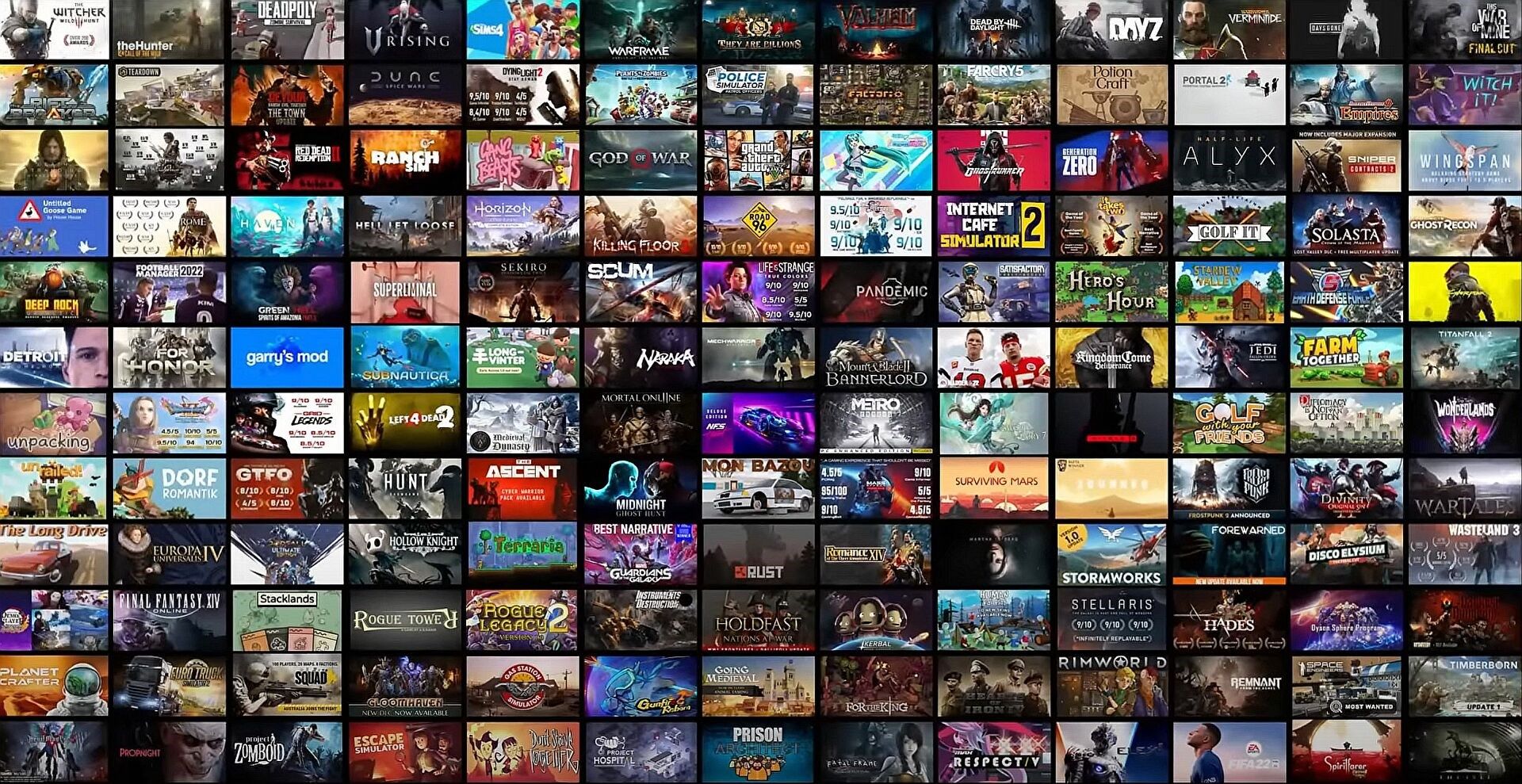
Hoe verberg je games in je Steam-bibliotheek?
- Je kunt een spel op “Verborgen” zetten of het uit je Steam-bibliotheek op je pc halen als je het verborgen wilt houden.
- Om dit spel te verbergen, klikt u er met de rechtermuisknop op, selecteert u ‘Beheren’ en klikt u vervolgens op ‘Dit spel verbergen’.
Alle prestaties en speeltijd die je in een game hebt behaald, zijn nog steeds zichtbaar voor anderen die toegang hebben tot de gamedetails op je profiel. De game verschijnt echter niet in je standaard Steam-bibliotheek voor iedereen met toegang tot je pc.
Op deze manier heb je geleerd hoe je game-activiteit op Steam kunt verbergen, je kunt hier ook leren hoe je een toetsenbord en muis op het Steam Deck kunt aansluiten!
Source: Hoe game-activiteit op Steam (2022) verbergen?

